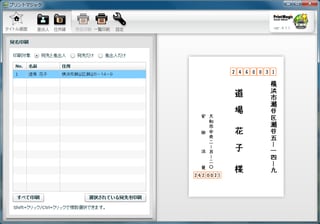そろそろ、年賀状の季節です。
ウラ書きのデザインは、
「筆○○」みたいな年賀状専用ソフトでなくても、
お好みのソフトで作れます。
初心者のかたでも、いろんな選択肢があります。
しかし、住所録管理&宛名印刷となると、いろいろと問題点が。
そこで、宛名書きをどうしたらいいか、考えてみました。
=================================
1.手書き
身もフタもない (^_^;)
ボクは「字がヘタ」というのがコンプレックスで、
手書きは、極力避けてきました。
でも、2~3年前から、「やっぱり手書き派」になっています。
住所録はエクセルで管理して、
年賀状の宛名は、それを見ながら、手書きです。
2.「筆○○」などの年賀状ソフト
「パソコンを購入したら、最初から「筆○○」が入っていた」
という理由で、そのソフトを使うケースが多いようです。
初心者には、わかりやすいし、安心感があるし。
動作も、有料ソフトですから、安定して使いやすい。
問題点は、「「筆○○」のソフトの使い方を教えて」と言われても、
教室のパソコンにインストールされていないので、
具体的に説明できないこと。
また、「教室のプリンタで印刷したい」と言われても、できません。
ほかには、「バージョンアップが必要な場合がある」点。
毎年、バージョンアップをするとなると、そのたびに費用がかかります。
住所改正情報を最新にする必要がなければ、
バージョンアップしないで使い続ける方法もあります。
3.オフィスソフトの宛名印刷機能
過去に、紹介を書いています。
・ワードだけで住所録管理&宛名印刷
・エクセルで住所録管理、ワードで宛名印刷
ワードやエクセルに慣れていない初心者のかたには、ちょっとツライ。
4.はがきデザインキット
過去の紹介は、こちら。
さすが、JP製。
初心者にも親切な、使いやすいソフトです。
問題は、あいかわらずですが、「フォントが選べない」という点。
今年の「AR顔眞楷書体」というフォントは、ちょっといい感じですが。
パソコンに入っているフォントが、自由に使えれば、文句なし。

5.はがき作家Free
過去の紹介は、こちら。
使いやすい。
詳しいマニュアル(チュートリアル)も、PDFファイルでダウンロードできます。

無料版だと、
・宛名書き(オモテ)に画像を入れられない。
・住所録のエクスポートができない。
という制限があります。
6.簡単宛名
過去の紹介は、ありません。
下図を見るとわかるように、ソフトとしてはかなり不完全。
フォントによって、表示されたりされなかったり。
住所が途中で切れちゃったり。
文字が、タテ向いたり、横向いたり。
郵便番号からの住所変換がすばやいので、
「住所録入力カード型データベース」として使うなら、OK。

7.Aprint
過去の紹介は、こちら。
慣れると使いやすいのですが、
クセがあって、初心者のかたにはそれがネックかも。
バージョンアップもちゃんとされているし、フリーソフトだし、
「教室で勉強して、自宅で復習して」というのなら、オススメ。

8.プリントマジック
過去の紹介は、こちら。
使いやすいのですが・・・
メーカー側(作者)が、ほったらかしのような (^_^;)
住所録&宛名印刷は、相模原市・座間市の郵便番号改正もできているし、
宛名書きに、画像は入れられませんが、
ほかは問題ありません。
ただ、ウラ書きのイラストが、いまだに2011年だし、
「達筆化」というスグレモノ機能が、使えないままだし。
メーカー側に問合せメール送っても、返信ないし。
サポートがちゃんとできていれば、「もっともオススメ」なのですが。